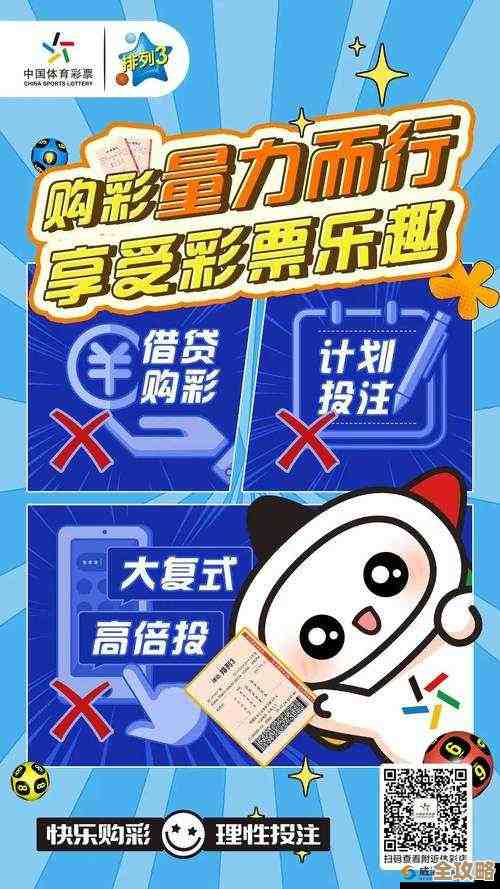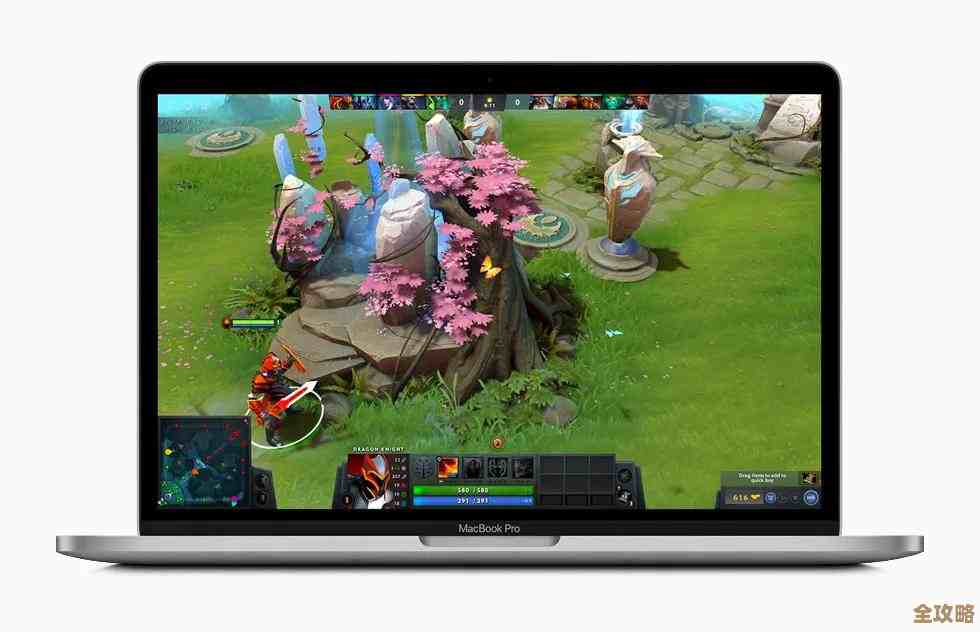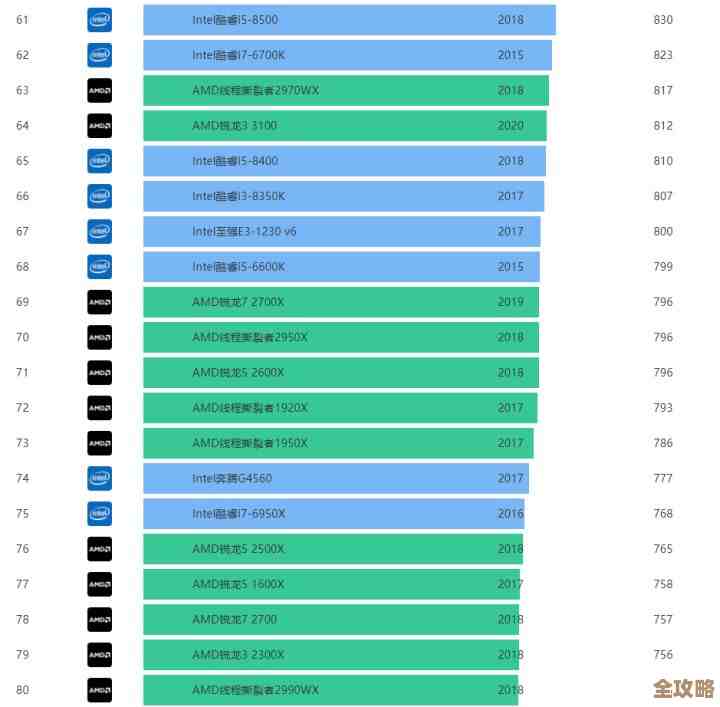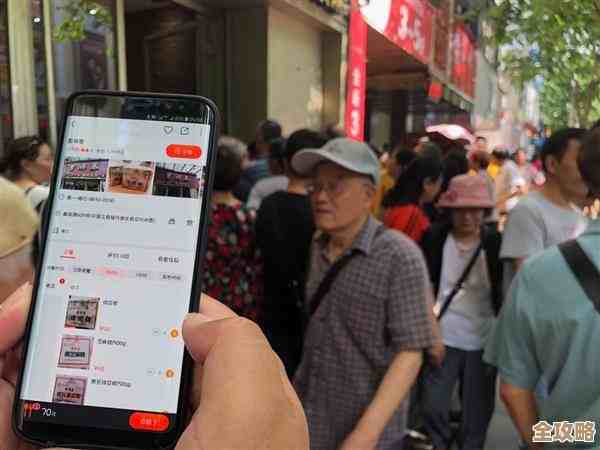解决Windows 11更新后黑屏问题的有效方法
- 问答
- 2025-11-13 22:24:56
- 3
许多用户在安装了Windows更新后,可能会遇到一个令人头疼的问题:电脑开机后,屏幕一片漆黑,只能看到鼠标指针,或者甚至连鼠标都没有,这通常不是硬件损坏,而是更新过程中的某些文件冲突或驱动不兼容导致的,下面是一些经过大量用户验证的有效解决方法,你可以按照顺序逐一尝试。
首先尝试的简单操作:强制重启与等待
黑屏只是系统在更新后配置新设置的短暂过程,尝试强制重启电脑,按住电脑的电源按钮约10秒钟,直到电脑完全关闭,然后等待几秒钟,再次按下电源按钮开机,这个简单的操作有时就能解决临时的系统卡顿。
如果重启后仍然是黑屏,但可以看到鼠标指针,请耐心等待一会儿(比如10到20分钟),系统可能在后台进行一些初始化工作,匆忙操作反而可能让问题变得更糟,如果等待后依旧无效,再继续下面的步骤。

解决“黑屏但可见鼠标”的问题
这种情况比较常见,通常与Windows资源管理器(负责显示桌面、任务栏的组件)没有正常启动有关,解决方法如下:
- 启动任务管理器:同时按下
Ctrl + Alt + Delete键,屏幕上会显示一个选项菜单,选择“任务管理器”。 - 运行新任务:在任务管理器窗口中,点击左上角的“文件”菜单,然后选择“运行新任务”。
- 重启资源管理器:在弹出的“新建任务”对话框中,输入
explorer.exe,然后点击“确定”,如果桌面和任务栏正常出现,说明问题就是资源管理器卡住了,但这可能只是临时解决,我们需要一个更彻底的方案。 - 卸载最近的质量更新:回到任务管理器,再次点击“文件”->“运行新任务”,这次输入
cmd并勾选“以系统管理权限创建此任务”,然后点击“确定”打开命令提示符窗口。- 在命令提示符中,输入以下命令来查看最近安装的更新列表:
wmic qfe list brief /format:table - 找到最近安装的那个更新,记下其“HotFixID”号(KB5034xxx)。
- 然后输入以下命令来卸载它(将
KB5034xxx替换为实际的编号):wusa /uninstall /kb:KB5034xxx - 按照提示完成卸载并重启电脑。
- 在命令提示符中,输入以下命令来查看最近安装的更新列表:
进入安全模式进行全面排查
如果上述方法无效,或者黑屏到连任务管理器都打不开,我们需要进入安全模式,安全模式只加载最基础的驱动和程序,是排除问题的利器,根据不同的情况,有几种进入方式:
- 情况A:如果能看到恢复环境,如果电脑启动失败几次后,会自动进入“自动修复”界面(蓝色屏幕),在这个界面上,选择“高级选项” -> “疑难解答” -> “高级选项” -> “启动设置” -> “重启”,电脑重启后,按数字键 4 或 F4 进入安全模式。
- 情况B:通过强制关机触发,在Windows启动标志(一圈小圆点在转)出现时,立即长按电源键强制关机,重复这个操作2到3次,系统会认为启动失败,从而自动进入“自动修复”界面,后续步骤同上。
- 情况C:使用安装介质,如果以上方法都进不去,你需要用另一台电脑和U盘制作一个Windows 11安装盘,从U盘启动后,在语言选择界面点击“下一步”,然后点击左下角的“修复计算机”,后续选择“疑难解答”->“高级选项”->“启动设置”进入安全模式。
进入安全模式后(桌面四角会显示“安全模式”字样),你可以进行以下操作:
- 卸载图形驱动程序:这是导致黑屏最常见的原因,右键点击“开始”按钮(或按
Win + X),选择“设备管理器”,找到“显示适配器”,展开后右键点击你的显卡(如NVIDIA或AMD显卡),选择“卸载设备”,如果出现提示,勾选“尝试删除此设备的驱动程序软件”,然后点击“卸载”,完成后重启电脑,Windows会自动安装一个兼容的基础显示驱动。 - 执行系统还原:如果你之前创建过系统还原点,这是一个非常有效的方法,在搜索框输入“创建还原点”,打开系统属性对话框,点击“系统还原”按钮,按照向导选择一个在更新出现问题之前日期创建的还原点,将系统恢复到更新前的状态,你的个人文件不会丢失,但之后安装的程序可能会被卸载。
- 运行系统文件检查:以管理员身份打开命令提示符,输入
sfc /scannow并回车,这个命令会扫描并修复受损的Windows系统文件。 - 检查磁盘错误:在同一个命令提示符窗口,输入
chkdsk /f /r并回车,它会提示你安排在下次重启时检查磁盘,按Y确认然后重启电脑。
最后的手段:重置此电脑
如果所有方法都失败了,你可以选择重置电脑,这相当于一次重装系统,但可以选择保留你的个人文件。
在安全模式下,点击“开始”->“设置”->“系统”->“恢复”,找到“重置此电脑”选项,选择“保留我的文件”,然后按照提示操作,这会重新安装Windows,但你的文档、图片等个人数据会被保留,不过所有安装的应用程序都需要重新安装。
总结与预防
根据微软官方支持文档和众多技术社区(如Microsoft Answers, Tenforums)的讨论,Windows更新后黑屏大多源于显卡驱动冲突或系统文件在更新过程中出错,为了避免未来再次遇到类似问题,可以考虑:
- 在更新前,暂时暂停第三方杀毒软件。
- 在设备管理器中,暂时禁用显卡驱动后再进行更新,更新完成后再启用。
- 定期创建系统还原点,特别是在进行重大更新或安装新软件之前。
希望这些方法能帮助你顺利解决Windows 11更新后的黑屏问题。
本文由酒紫萱于2025-11-13发表在笙亿网络策划,如有疑问,请联系我们。
本文链接:http://www.haoid.cn/wenda/62030.html